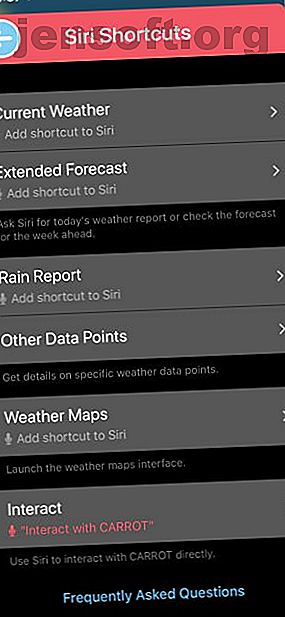
Cómo dominar los atajos de Siri y la aplicación de atajos en iOS 12
Anuncio
Con iOS 12, Apple tomó la sabia decisión de dar un paso atrás y centrarse en mejorar el rendimiento de iPhone y iPad. Sin embargo, todavía hay nuevas características que puede aprovechar.
Una de las mejores características nuevas son los atajos de Siri. Le permite aprovechar el poder del asistente personal Siri para sobrecargar las rutinas y facilitar la realización de tareas cotidianas desde aplicaciones populares.
Echemos un vistazo en profundidad a los Atajos de Siri, cómo mejoran la experiencia general de iOS y cómo puedes ir aún más lejos con la aplicación de Atajos de Apple.
Di hola a los atajos de Siri
Antes de que llegara iOS 12 ¿Qué hay de nuevo en iOS 12? 9 Cambios y características para revisar ¿Qué hay de nuevo en iOS 12? 9 Cambios y características para retirar iOS 12 ha llegado. Conozca las nuevas y emocionantes funciones ahora disponibles en un iPhone o iPad cerca de usted. Lea más, interactuar con diferentes aplicaciones para realizar tareas llevó tiempo y mucho trabajo en la pantalla de su dispositivo. Los accesos directos de Siri pueden ayudarlo a ahorrar tiempo al completar una sola tarea o una serie más grande de acciones que requieren muchas aplicaciones.
Por ejemplo, podría crear un acceso directo para ver rápida y fácilmente el pronóstico desde una de las aplicaciones meteorológicas más entretenidas disponibles: Carrot Weather. La información aparecerá en la pantalla de Siri sin abrir la aplicación.
Con la ayuda de la aplicación Atajos, también puede crear un Atajo Siri más complicado. En su viaje de regreso a casa, un acceso directo de Siri puede enviarle un mensaje de texto a alguien diciendo que está en camino, iniciar automáticamente Google Maps y activar una lista de reproducción específica de Apple Music. En lugar de tener que interactuar con cada aplicación, puede personalizar un nombre específico para el acceso directo y simplemente preguntarle a Siri.
Todas las aplicaciones integradas de Apple, como Mail, Safari y muchas otras, pueden usar Atajos de Siri. Y los desarrolladores de terceros también pueden actualizar sus aplicaciones para brindar soporte.
La mejor parte de los atajos de Siri es que no necesita hacer nada para usar la función. El software de Apple siempre está buscando diferentes rutinas diarias con sus diferentes aplicaciones, como parte de Proactive Siri. (Hemos comparado Proactive Siri y Google Feed Proactive Siri vs. Google Feed: cómo se comparan y cuál es mejor Proactive Siri vs. Google Feed: cómo se comparan y cuál es mejor Proactive Siri de Apple se parece mucho al feed de Google, pero ¿en qué se diferencian? Comparemos estos dos asistentes proactivos. Lea más si está interesado).
En la pantalla de bloqueo de su dispositivo o mientras realiza una búsqueda, verá una sugerencia de Siri con un acceso directo específico. Simplemente toque la sugerencia para iniciar la tarea.
Cómo crear un atajo de Siri



Pero esto está lejos de ser la única forma de crear o interactuar con un acceso directo de Siri. Usando cualquier aplicación de terceros compatible, solo busque el ícono Agregar a Siri o la sección Atajos de Siri . La mayoría de las aplicaciones ya proporcionarán varias tareas diferentes que son perfectas para un acceso directo.
En la siguiente pantalla, verá mejor lo que hará exactamente el acceso directo. En la parte inferior de la pantalla hay un botón de grabación . Seleccione eso para grabar una frase personalizada para darle a Siri. Además de crear una frase memorable, lo mejor es que sea breve: una o dos palabras son perfectas.
Todos los accesos directos de Siri que personaliza a través de aplicaciones de terceros están disponibles para ver yendo a Configuración> Siri y búsqueda . Seleccione Mis accesos directos para ver todo lo que ha creado.
Debajo de eso hay una sección de acceso directo sugerido . En la página principal, verá algunas tareas sugeridas diferentes que realiza con frecuencia. Simplemente seleccione el botón Más para crear un acceso directo para él.
Debajo de las sugerencias, seleccione Todos los accesos directos para obtener aún más opciones. Puede encontrar varias opciones posibles tanto de Apple como de aplicaciones de terceros. Esas son tareas que ya ha completado con las aplicaciones.



En la misma sección, también puede eliminar un acceso directo de Siri o cambiar la frase de activación.
Como una buena ventaja, también puedes ejecutar muchos de los Atajos de Siri creados en iOS 12 usando un Apple Watch o HomePod. Si el acceso directo no se puede activar en esos otros dispositivos, el comando de voz comenzará el proceso en su dispositivo iOS.
Usar la aplicación de accesos directos
Configurar y usar un acceso directo de Siri desde una sola aplicación es definitivamente útil. Pero si desea aprovechar realmente el poder de esta función, descargue la aplicación de accesos directos de Apple. Anteriormente conocido como Workflow, proporciona una forma para que los usuarios avanzados, o incluso los novatos, experimenten la automatización de iOS al vincular múltiples aplicaciones y servicios.
La aplicación para iPhone y iPad tiene dos secciones principales. Los recién llegados deben dirigirse a la Galería, donde pueden explorar una gran cantidad de accesos directos creados previamente. Si está buscando algo específico, seleccione la barra de búsqueda en la parte superior de la página.
Cuando encuentre un atajo para probar, simplemente selecciónelo para ver más información. Seleccione Mostrar acciones para ver exactamente qué hace el acceso directo con diferentes aplicaciones y características de iOS. El botón Obtener acceso directo lo agregará a su Biblioteca, la otra sección de la aplicación.



En la página principal de la Biblioteca, verá todos los accesos directos disponibles. Al seleccionar un acceso directo, se ejecutará automáticamente.
Para que cualquier atajo esté completamente listo para Siri, toque el ícono de tres puntos en él. Eso mostrará el conjunto completo de instrucciones del acceso directo. Finalmente, seleccione el icono de Configuración en la parte superior derecha de esa pantalla. Allí, puede grabar una frase para Siri, cambiar el nombre de acceso directo y el icono, y más.
Para comenzar con un acceso directo completamente nuevo, presione el botón Más en la esquina superior derecha de la Biblioteca .
Aquí es donde comienza la verdadera diversión, especialmente para usuarios avanzados. La parte inferior de la pantalla muestra una gran cantidad de acciones diferentes para crear un acceso directo. Cuando selecciona una opción, la sección cambiará para mostrar las acciones apropiadas que se emparejan con ella. Al seleccionar el ícono de información cerca de cada acción, se mostrará más información y le permitirá agregar la acción a sus favoritos.



En la página de creación, es fácil editar y moverse por las diferentes acciones. Cuando desee probar el acceso directo, seleccione el botón Reproducir en la parte superior central de la pantalla.
Para obtener más información sobre cómo crear y usar un acceso directo, Apple tiene una completa Guía del usuario de accesos directos.
Aprovechando al máximo los atajos de Siri
Con los accesos directos de Siri en iOS 12, puede usar el asistente virtual para interactuar mejor con las aplicaciones que más usa. Solo se necesita un simple comando de voz o tocar la pantalla. Y con la aplicación de accesos directos de Apple, puede llevar la diversión a un nuevo nivel y crear un número casi ilimitado de acciones diferentes y otros comandos en unos pocos pasos.
Si desea que sus aplicaciones favoritas funcionen mejor juntas, los atajos de Siri pueden cerrar la brecha. También le ahorrará tiempo en tareas repetitivas todos los días. Si está buscando otras formas de ser productivo con su iPhone, consulte estos widgets de iOS que lo ayudan a sacar más provecho de su iPhone.
Y para obtener más información sobre lo último para su iPhone o iPad, asegúrese de ver las mejores características ocultas de iOS 12 15 Características ocultas de iOS 12 que debe revisar 15 Características ocultas de iOS 12 que debe revisar iOS 12 agrega características principales como Screen Time, pero también tiene muchos otros trucos. Aquí hay 15 características ocultas de iOS 12 para conocer. Lee mas . Hemos analizado en profundidad cómo Screen Time también puede ayudar a curar su adicción al teléfono.
Explore más sobre: iOS 12, Consejos para iPhone, Automatización móvil, Siri.

